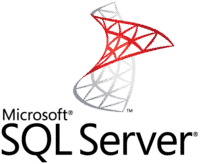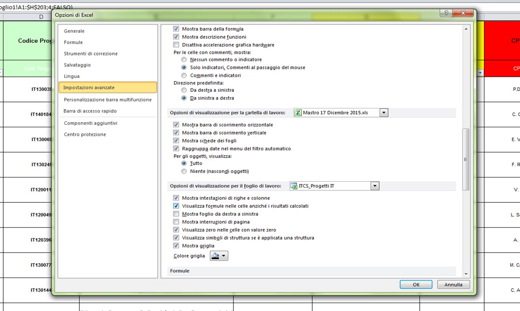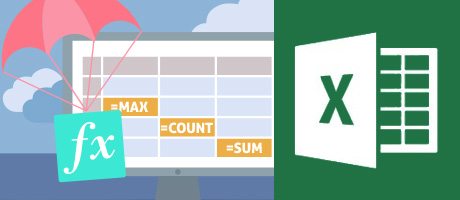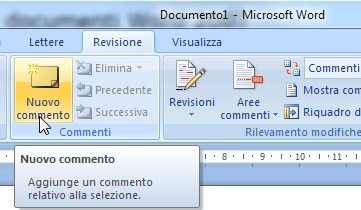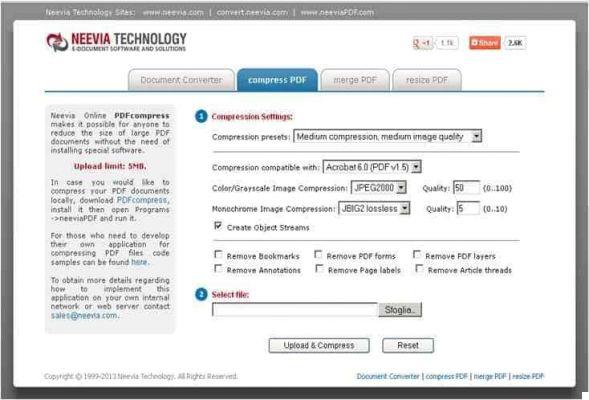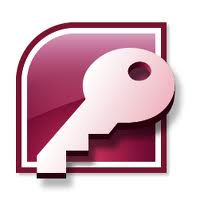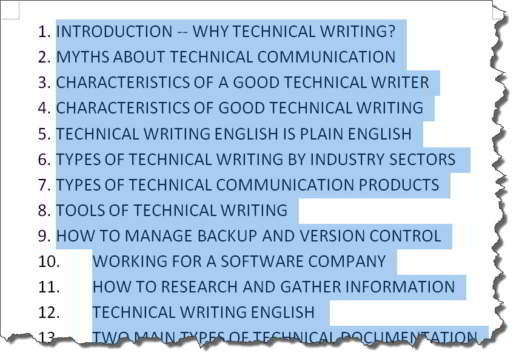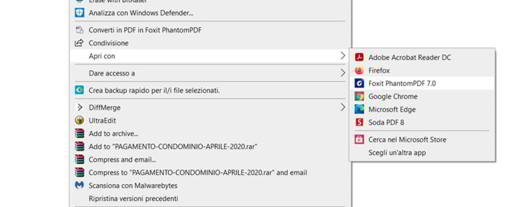O pacote Microsoft Word do Office integra uma ferramenta de ditado muito eficaz, vamos descobrir juntos e ver como ditar um texto no Word no Windows 10 e macOS.
Escrever muito: emails, posts nas redes sociais e assim por diante, com o tempo está se tornando cada vez mais cansativo, mesmo para quem é apaixonado por computador. Com as versões mais recentes do Word, foi adicionada uma ferramenta de ditado poderosa que pode transcrever fielmente o que dizemos para o microfone, permitindo-nos descansar nossas mãos pelo menos por um tempo.
Com a chegada dos smartphones, o reconhecimento de voz passou a ser usado com mais frequência pelos desenvolvedores. Isso tem levado a uma maior presença de microfones nos equipamentos dos notebooks, favorecendo a possibilidade de os usuários interessados escreverem com sua própria voz, mas ao mesmo tempo criando um desembaraço aduaneiro desta tecnologia, já que os programas utilizados muitas vezes não estavam à altura da situação. . Graças a empresas de TI, como Microsoft, trabalhamos na introdução do ditado nos aplicativos de PC. Eu sou um exemplo disso Cortana e a função de ditado universal para fins de acessibilidade do Windows 10.
conteúdo
Como ditar um texto no Word

O Word tem um poderoso sistema de ditado, baseado em nuvem, confiável e comprovado. Ditar palavras para o Word escrever é um processo bastante simples, mas tem alguns requisitos.
A fim de ditar no Word você deve ter um conexão de internet e você deve ter um assinatura da plataforma Office 365.
Isso permitirá que você use a função interna do Word, que também reconhecerá idiomas e pontuação. Pronunciando os vários sinais de pontuação tais como: ponto final, vírgula, ponto de interrogação, ponto de exclamação, ponto de exclamação, ponto e vírgula, dois pontos, aspas abertas, aspas fechadas, etc. O Word irá aplicá-los no texto ditado.
Ativar reconhecimento de fala online
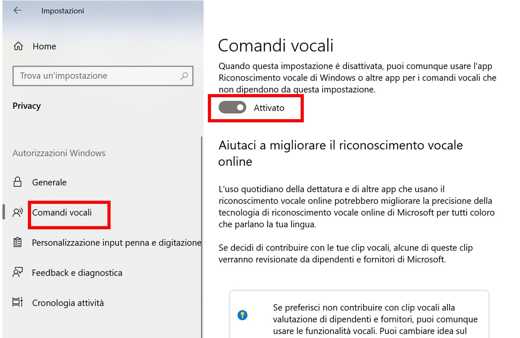
Antes de sair, certifique-se de que o reconhecimento de fala online está ativado em janelas 10. Então vá em frente Configurações> Privacidade e na coluna da esquerda, selecione o item Comandos de voz.
No centro da página, verifique se a mudança do Reconhecimento de fala online está ativado. Se não estiver, mude a chave para em.
Escolha também se deseja ajudar a melhorar o reconhecimento de voz online para melhorar a precisão clicando no botão Comece a contribuir com meus clipes de voz.
Como transcrever áudio para Word no Windows 10
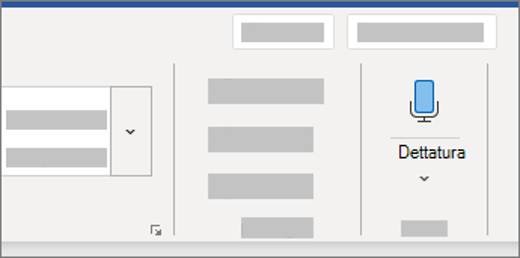
Se você está interessado em ditar no Word ao invés de digitar e está no Windows 10, com certeza vai precisar de um microfone que funcione, seja ele integrado ao computador ou conectado via USB ou jack. Eles também estão bem fones de ouvido com microfone.
Abra então Microsoft Word e crie um novo documento ou abra um existente. Para usar o ditado vá ao menu Casa e clique em botão em forma de microfone na área superior direita. Alternativamente, você também pode pressionar os botões ao mesmo tempo WIN + H, para iniciar o ditado de voz tentando soletrar com precisão as palavras faladas.
O Word irá inserir o texto onde o cursor está posicionado e no final da linha será quebrado automaticamente. Digite a pontuação dizendo explicitamente e corrigir erros com o teclado sem desligar o microfone.
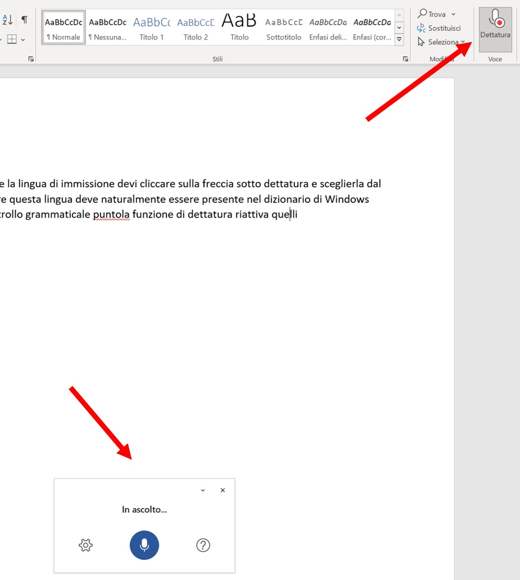
Por padrão, o ditado é definido para o idioma do documento no Office. Caso queira alterar o idioma de entrada, você deve clicar noícone de engrenagem, na caixa abaixo onde o ícone do cursor está localizado e selecione idioma falado em seguida, altere o idioma escolhendo um na lista pop-up. É claro que ele deve estar presente no dicionário do Windows, como é o caso do verificador gramatical.
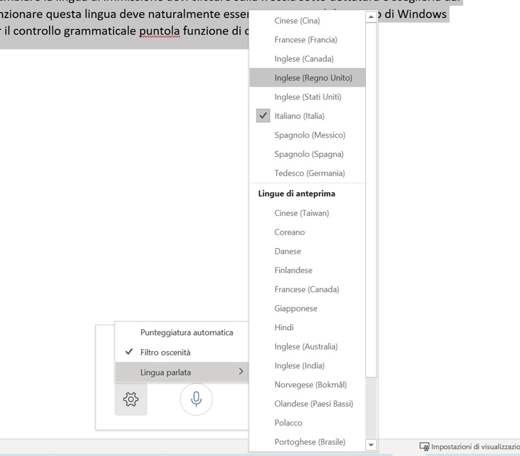
Ainda na mesma seção, você encontrará o Filtrar obscenidade e Pontuação automática.
Para parar o ditado e consequentemente também a gravação, basta clicar novamente no botão ditado, sempre no menu Casa. No entanto, você pode reiniciá-lo a qualquer momento e também usá-lo em documentos existentes.
Para descobrir quais comandos você pode usar apenas com sua voz, você deve manter a seta do mouse sobre o ícone ditado e clique no item me diga mais para abrir o ajuda online.
Caso encontre problemas, verifique se as permissões para o microfone estão desbloqueadas e se o acesso ao mesmo está ativado, acessando Configurações> Privacidade> Microfone. aperte o botão Editar, e na janela Acesso de microfone para este dispositivo, deslize a chave para em.
Para erros: "O ditado não ouve o usuário"Ou"Há um problema com o microfone“, Certifique-se de que o áudio do microfone não esteja silenciado e que o microfone esteja conectado. Você pode tentar testá-lo antes de começar acessando:
- Iniciar > Configurações > Sistema > Audio.
- Nas configurações de áudio, vá para Entrada > Teste o microfone e procure a barra azul que sobe e desce conforme você fala ao microfone. Se a barra se mover, o microfone está funcionando corretamente.
Finalmente, se você tiver uma conta da Microsoft, você pode ditar um texto no Word também com oaplicativo Word Online abrindo a página de onedrive e pressionando o botão Vá para o meu OneDrive.
Este método é muito útil para transcrever uma lição ou para gravar uma reunião em Conheça. Basta conectar-se ao Meet do seu smartphone e aproximá-lo do microfone do PC para ditar no Word e salvar a aula online.
Como colocar ditado no Word Mac
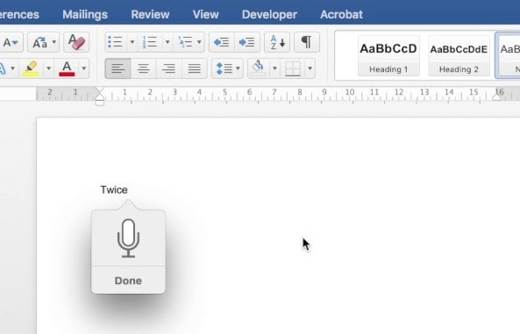
Para proprietários de computadores Apple, é possível ditar um texto para o Word simplesmente ativando a opção Ditado. Vá para o menu do Apple> Preferências do Sistema> Teclado. Aqui selecione a guia ditado e mova o controle deslizante de opção Ditado, su Si e então pressione o botão Habilitar ditado. O item também marca Use Enhanced Dictation.
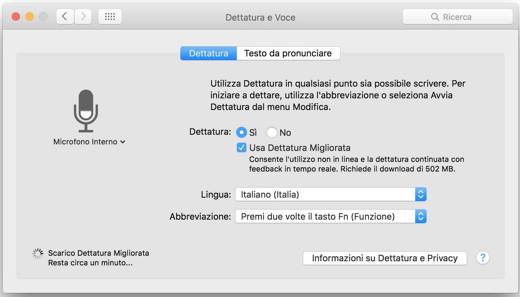
Aguarde alguns minutos para o download do Enhanced Dictation.
Comece o programa Word da pasta Aplicações o Launchpad, pressione o botão duas vezes FN e uma vez o janela com símbolo de microfone, você pode iniciar o ditado. Para fechar, pressione a janela do microfone novamente.
Lista de pontuação de vogais
Aqui estão as frases para ditar e a saída relacionada aos sinais de pontuação:
- apontar .
- vírgula,
- ponto de interrogação ponto de interrogação?
- Ponto de exclamação !
- quebrar nova linha nova linha
- dois pontos :
- ponto e vírgula;
- aspas abertas aspas fechadas ""
- abrindo parênteses fechando parênteses ()
- sinal de porcentagem sinal de porcentagem
- abrir colchete fechar colchete []
- abrir aspas simples fechar aspas simples ''
- elipse ...
- traço -
Para obter mais informações sobre ditado de voz com Office 365, convido você a ler este guia de suporte.
Ditado de voz no Word no Android
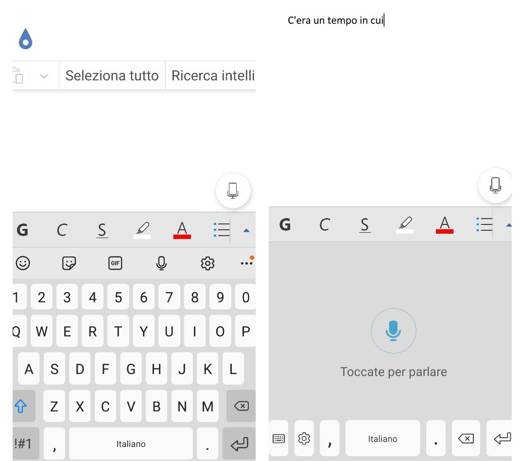
Quer saber como ditar para o Word em um dispositivo móvel Android? Você pode ativar a opção Google Voice Typing. Para verificar se está ativo, vá para Configurações> Geral> Idioma e entrada e pare em Teclado na tela. Pressione Gerenciar teclados e verifique se Google Voice Typing tem a alavanca para cima ON.
Alternativamente, você pode baixar GBoard, o teclado do Google. Apri Word, faça Novo documento e pise na folha para abrir o teclado. Pressione no microfone e comece a ditar.
Ditado de voz em Word no iPhone
para iPhone e iPad, a operação é tão simples. Lançar o Word e toque na área de escrita para abrir o teclado. Em pijama microfone, na parte inferior e, em seguida, no botão Habilidades ditado e comece a falar. O texto que você disser será exibido na tela em tempo real.
Você também pode se interessar por estes guias sobre: Como ditar no Google Docs e Como ditar em um smartphone. Como um programa de transcrição de línguas estrangeiras, recomendo Como transcrever uma vídeo aula em inglês.